win10系统开机蓝屏提示0x000000CE错误代码的解决教程
发布日期:2019-08-13 作者:win10家庭版 来源:http://www.win10zhuti.com
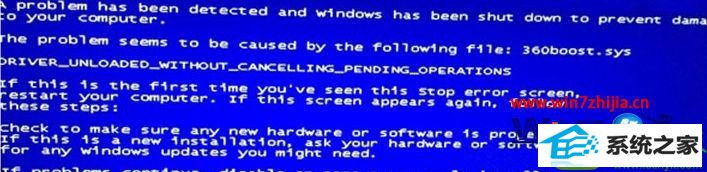
操作步骤如下:
1、再次开机,然后直接按住F8然后让我们的电脑进入安全模式,要是不能进入安全模式的朋友可以直接使用U盘,然后进入到操作页面pE里面进行操作;

2、进入到安全系统以后,我们打开文件进入C盘的/windows/system32/drivers 这个文件夹;
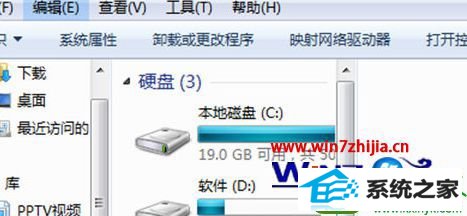
3、在打开的drivers 中找到BdMnetMon.sys文件,在对这个文件进行删除;
4、删除以后在对电脑进行重新启动,启动进入到正常的系统中后卸载杀毒软件即可。
关于win10系统开机蓝屏提示0x000000CE错误代码如何解决就跟大家介绍到这边了,有需要的用户们不妨可以按照上面的方法步骤来解决。
栏目专题推荐
系统下载推荐
系统教程推荐
- 1win10系统磁盘分区图标显示不正常的恢复办法
- 2电脑公司WinXP 纯净中秋国庆版 2020.10
- 3win10系统笔记本鼠标灯没亮无法正常使用的操作步骤
- 4win7电脑运行饥荒游戏提示error during initialization处理办法
- 5技术员研习win10系统访问不了ftp的步骤
- 6老司机研习win10系统打开文档提示“word遇到问题需要关闭”的方法
- 7win10系统插入耳机时总是弹出音频对话框的设置步骤
- 8帮您操作win10系统不能使用语音聊天的技巧
- 9小编操作win10系统安装程序弹出mom.exe - net framework初始化错误的
- 10win7系统连接网络时提示无法连接到此网络错误的设置步骤